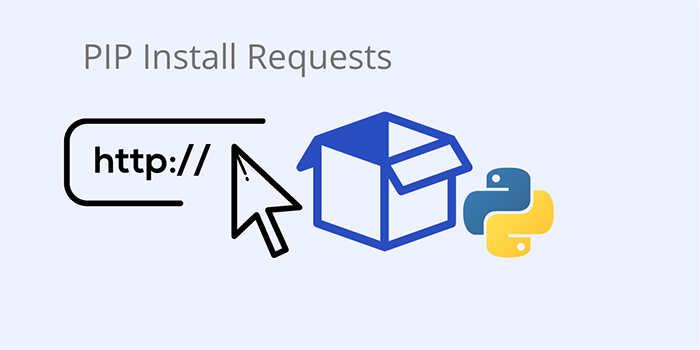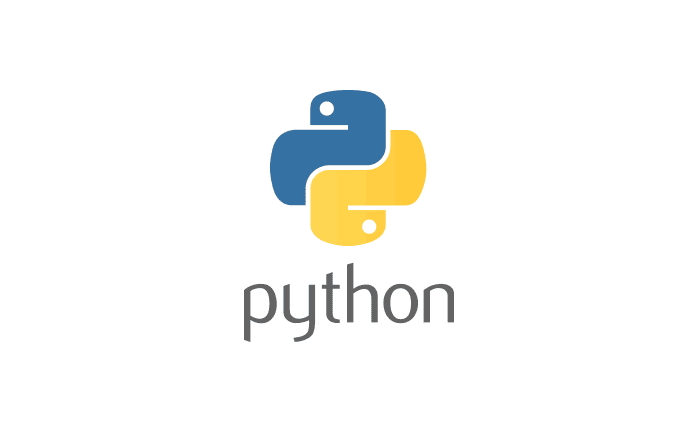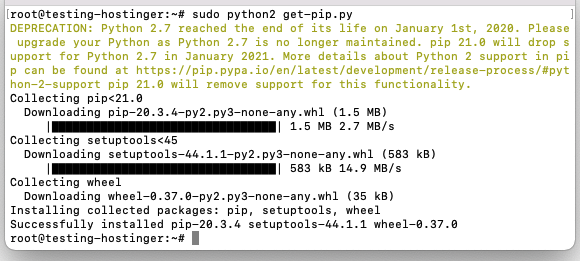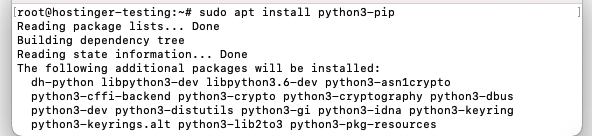Python PIP là gì? Hướng dẫn cài đặt Pip Package chi tiết cho người mới. Hãy cùng Z.com Cloud tìm hiểu ngay trong bài viết dưới đây.
Python PIP Package là gì?
PIP là một hệ thống quản lý gói, pip cho phép bạn cài đặt các gói phần mềm được viết bằng ngôn ngữ lập trình Python.
Cho dù bạn là quản trị viên máy chủ web VPS, là nhà phát triển phần mềm hay người dùng phổ thông, bạn có thể cần cài đặt pip trên Ubuntu là được.
Cách cài đặt Python PIP Package nhanh nhất
Dưới đây, chúng tôi sẽ hướng dẫn cách cài đặt Pip trên Ubuntu bằng Python 2 và Python 3. Chúng tôi cũng sẽ xem xét các lệnh pip cơ bản, bao gồm cách cài đặt gói pip.
- Ubuntu là gì? Từ A-Z về Ubuntu cho người dùng mới
- Ubuntu 20.04 LTS và những nâng cấp đáng giá có thể bạn chưa biết
- VPS Ubuntu là gì? Cách phân biệt chi tiết VPS UBUNTU và VPS LINUX
Hướng dẫn cài đặt Pip cho Python 2
Trước tiên, hãy xem cách cài đặt pip trên hệ điều hành Ubuntu cho máy chạy Python 2. Bạn cần lưu ý là pip cho Python 2 sử dụng các lệnh khác nhau tùy thuộc vào phiên bản Ubuntu bạn đang chạy.
Trong các phần sau, bạn sẽ tìm thấy hướng dẫn từng bước về cách cài đặt pip cho Python trên Ubuntu 18.04 và Ubuntu 20.04 đơn giản cho bạn lựa chọn như sau:
- Bước 1: Trên Ubuntu 18.04, Python 2 và pip không được cài đặt theo mặc định.
- Bước 2: Mở thiết bị đầu cuối. Để thực hiện nhanh, hãy nhấn Ctrl+Alt+T .
- Bước 3: Đảm bảo rằng hệ thống Ubuntu 18.04 của bạn đang chạy Python 2 bằng cách nhập lệnh python2 --version vào thiết bị đầu cuối
- Bước 4: Cập nhật danh sách gói kho lưu trữ bằng cách nhập lệnh sudo apt update
- Bước 5: Bạn có tùy chọn cài đặt một tệp – tests.txt – chứa danh sách tất cả các gói có thể được cài đặt bằng pip. Để cài đặt các yêu cầu, hãy nhập lệnh pip sau: sudo pip -r tests.txt
- Bước 6: Cuối cùng, đảm bảo rằng bạn có phiên bản pip mới nhất cho Python. Phiên bản mới nhất của pip hỗ trợ Python 2 là phiên bản 20.3.4. Để nâng cấp pip lên phiên bản mới nhất, hãy chạy lệnh pip sau:-upgrade pip
Hướng dẫn cài đặt Pip trên Ubuntu 20.04
Hướng dẫn cài đặt Pip trên Ubuntu 20.04, bạn sẽ phải sử dụng tập lệnh get-pip như sau:
- Bước 1: Mở cửa sổ đầu cuối hoặc hãy nhấn Ctrl+Alt+T .
- Bước 2: Để cập nhật danh sách gói kho lưu trữ, hãy chạy lệnh sau: sudo apt
- Bước 3: Nếu bạn chưa cài đặt Python 2, trước tiên hãy làm như vậy bằng cách nhập lệnh sau: sudo apt
- Bước 4: Tải xuống tập lệnh get-pip.py bằng cách sử dụng curl: https://bootstrap.pypa.io/pip/2.7/get-pip.py --output get-pip.py
- Bước 5: Sau khi tập lệnh được tải xuống, hãy khởi chạy với tư cách người dùng sudo Python 2
- Bước 6: Đảm bảo rằng pip đã được cài đặt thành công bằng cách in số phiên bản của nó bằng lệnh pip2 --version. Tuy nhiên, bạn cần lưu ý là khi cài đặt pip trên tài khoản người dùng của mình, hãy chạy tập lệnh mà không cần sudo .
- Bước 7: Tùy thuộc vào phiên bản pip bạn đã cài đặt trên hệ thống Ubuntu, đầu ra sẽ là: pip 20.3.4 từ /usr/local/lib/python2.7/dist-packages/pip (python 2.7)
Hướng dẫn cài đặt Pip Python 3 trong Ubuntu
Pip cho Python 3 thường được gọi là pip3. Và để cài đặt Pip Python 3 trong Ubuntu, bạn vui lòng thực hiện theo các bước sau:
Bước 1: Mở thiết bị đầu cuối.
Bước 2: Để cập nhật danh sách gói kho lưu trữ, hãy chạy lệnh sau: sudo apt update
Bước 3: Cài đặt pip cho Python 3 và tất cả các phụ thuộc bằng cách nhập lệnh sudo apt install python3-pip
Bước 4: Xác minh cài đặt bằng cách in số phiên bản pip của bạn: pip3 --version
Bước 5: Để nâng cấp pip lên phiên bản mới nhất, hãy chạy lệnh: sudo pip3 install --upgrade pip
Cách cài đặt Pip Package
Khi đã đã cài đặt pip trên máy Ubuntu của mình, bạn có thể bắt đầu cài đặt các gói Python có trong Chỉ mục gói Python (PyPI) bằng pip và quản lý chúng bằng các lệnh khác nhau.
Hãy nhớ rằng các lệnh bạn cần sử dụng sẽ phụ thuộc vào phiên bản Python được cài đặt. Các lệnh sau có thể áp dụng cho Python 3. Nếu bạn sử dụng Python 2, chỉ cần thay đổi pip3 thành pip trong mỗi lệnh như sau:
- Để cài đặt một gói, hãy chạy: pip3 install <package name>
- Để cài đặt một phiên bản cụ thể của gói bằng pip, hãy chỉ định số phiên bản trong lệnh.
- Để cập nhật gói đã cài đặt lên phiên bản mới nhất có sẵn trên Chỉ mục gói Python (PyPI), hãy nhập lệnh: pip3 install <package_name> --upgrade
Như vậy chỉ với vài bước là đã cài đặt PIP thành công cho người mới.
Kết luận
Với bài viết trên, Z.com Cloud chúng tôi đã gửi đến các bạn những thông tin hữu ích nhất về pip là gì. Bạn cũng đã được hướng dẫn cài đặt Pip Package, hướng dẫn cài đặt Pip cho Python 2 và hướng dẫn cài đặt Pip3 trên Ubuntu. Chúc bạn cài đặt thành công với các hướng dẫn chi tiết trên nhé!
Hosting tốc độ cao - Chất lượng tốt [ Tặng miễn phí trọn bộ plugin SEO trị giá 359$ ]
Các tìm kiếm liên quan đến chủ đề “Python PIP”
|
Pip install pip
|
Download pip python | Install pip Windows | 'pip' is not recognized as an internal or external command, operable program or batch file. |
| Python pip | pip install --upgrade pip | Get pip py |
Upgrade pip
|
Bài liên quan
- Cách đăng ký Hosting miễn phí nhanh và đơn giản nhất
- Chia sẻ Top 5 nhà cung cấp PHP Hosting miễn phí tốt nhất
- Hosting là gì? Phân biệt tên miền và hosting chi tiết nhất
- Địa chỉ mua hosting giá rẻ, mua hosting tặng tên miền miễn phí
- Tìm hiểu 1 hosting chứa được bao nhiêu domain?
- Bandwidth là gì? Hướng dẫn khắc phục nhanh tình trạng trễ băng thông
- Địa chỉ mua hosting giá rẻ, mua hosting tặng tên miền miễn phí
- Database Hosting là gì? Tại sao website cần Database Hosting?
- Cloud Hosting Windows là gì? Hướng dẫn mua Cloud Hosting Windows rẻ và nhanh
- MongoDB Hosting là gì? Top 5 nền tảng MongoDB Hosting miễn phí
- Nên chọn Hosting Windows hay Linux? Địa chỉ mua hosting rẻ và hời nhất
- Hosting Linux là gì? Những lưu ý cần thiết khi mua Hosting Linux
- Hosting là gì? Phân biệt tên miền và hosting chi tiết nhất
- Hướng dẫn kinh doanh hosting hiệu quả cao, chi phí thấp
- Cloud Hosting là gì? Địa chỉ mua Cloud Hosting tốt và rẻ?
- Cloud Hosting Linux là gì? Từ A-Z về dịch vụ Cloud Hosting Linux mới nhất
- Hướng dẫn cài đặt addon domain vào hosting cPanel chi tiết nhất
- Loạt ưu điểm vượt trội của Google Cloud Hosting có thể bạn chưa biết
- Tìm hiểu 4 phiên bản Managed WordPress Hosting tốt nhất
- Unlimited hosting là gì? Top nhà cung cấp Unlimited hosting tốt nhất
- Laravel hosting là gì? Top nhà cung cấp laravel hosting tốt nhất
- Hướng dẫn reset Hosting cPanel, cách thay đổi mật khẩu Hosting
- Cách lựa chọn cổng SSH Port, cách đổi cổng SSH Port mặc định